Comment extraire des pages d’un PDF ?
Les fichiers PDF (Portable Document Format) sont un moyen universel de partager et de stocker des documents, garantissant une mise en forme cohérente sur tous les appareils. Cependant, il arrive que l'on n'ait pas besoin de l'intégralité du document, mais seulement de quelques pages. Que ce soit pour partager du contenu spécifique, réduire la taille du fichier ou réorganiser votre document, extraire des pages d'un PDF peut s'avérer extrêmement utile.
Dans ce guide, nous vous expliquerons différentes manières d'extraire des pages d'un PDF, afin que vous puissiez choisir la méthode qui correspond à vos besoins.
1. Situations où il est nécessaire d'extraire des pages PDF
Avant de plonger dans les méthodes, voici quelques scénarios courants dans lesquels l’extraction de pages d’un PDF s’avère utile :
- Partage de sections spécifiques sans envoyer le fichier entier.
- Soumettre des formulaires ou des chapitres à partir d'un document volumineux.
- Réduction de la taille du fichier pour faciliter les pièces jointes aux e-mails.
- Réorganiser les documents en séparant les parties pour différents destinataires.
- Archiver les parties importantes sans conserver les pages inutiles.
2. Méthodes gratuites pour extraire des pages d'un PDF
Méthode 1 : Utiliser des outils PDF en ligne gratuits
Si vous ne souhaitez pas installer de logiciel, les outils PDF en ligne peuvent extraire des pages directement depuis votre navigateur.
Étapes (exemple avec SimPDF) :
- Allez au SimPDF site Web et choisissez Extraire la ou les pages : https://simpdf.tools/extract-page .
- Téléchargez votre fichier PDF et sélectionnez la plage de pages que vous souhaitez extraire.
- Cliquez Extrait , puis SmPDF extraira la ou les pages spécifiques et les téléchargera en tant que nouveau fichier.
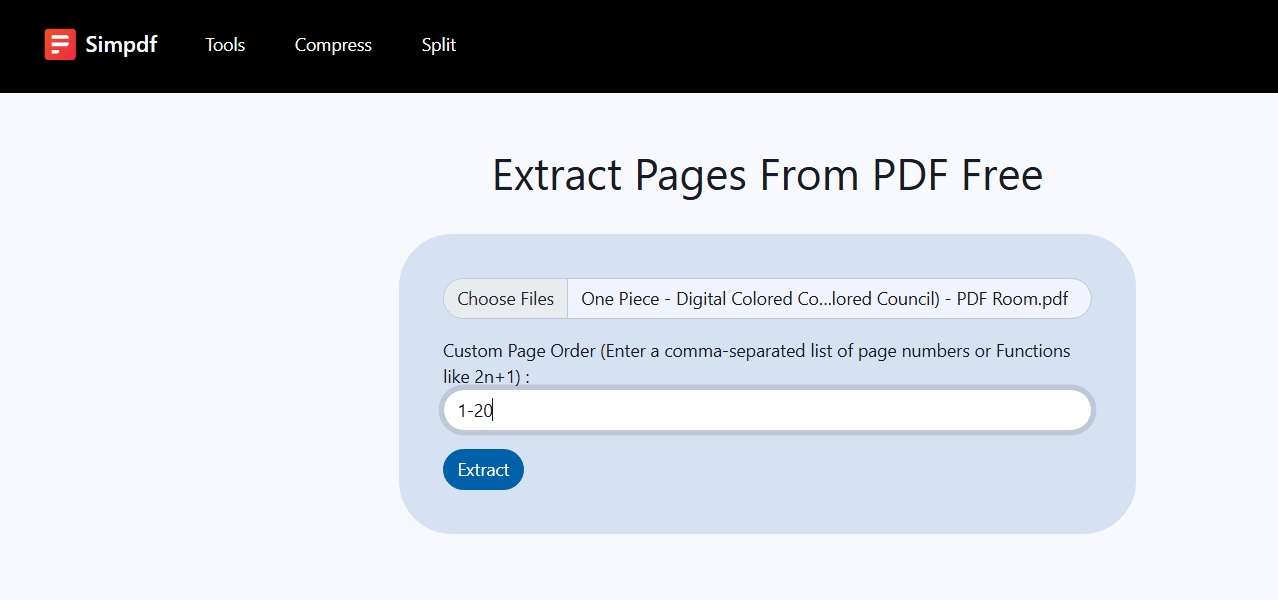
Avantages:
- Aucune installation requise.
- Fonctionne sur n'importe quel appareil doté d'un navigateur.
- Utilisation gratuite.
Les inconvénients:
- Nécessite une connexion Internet.
- La vitesse d'extraction peut varier en fonction de la connexion Internet.
- Problèmes potentiels de confidentialité en cas de téléchargement de documents sensibles.
Méthode 2 : Utilisation de Google Chrome ou de navigateurs Web
De nombreux navigateurs modernes, notamment Chrome, Edge et Firefox, peuvent extraire des pages PDF sans logiciel supplémentaire.
Étapes (exemple avec Google Chrome) :
- Faites glisser votre PDF dans un nouvel onglet Google Chrome pour l'ouvrir, puis cliquez sur le Imprimer icône.
- Dans le Pages section, saisissez les numéros de page ou la plage que vous souhaitez extraire.
- Réglez le Destination à Enregistrer au format PDF , puis cliquez sur Sauvegarder et choisissez un emplacement pour votre nouveau fichier.
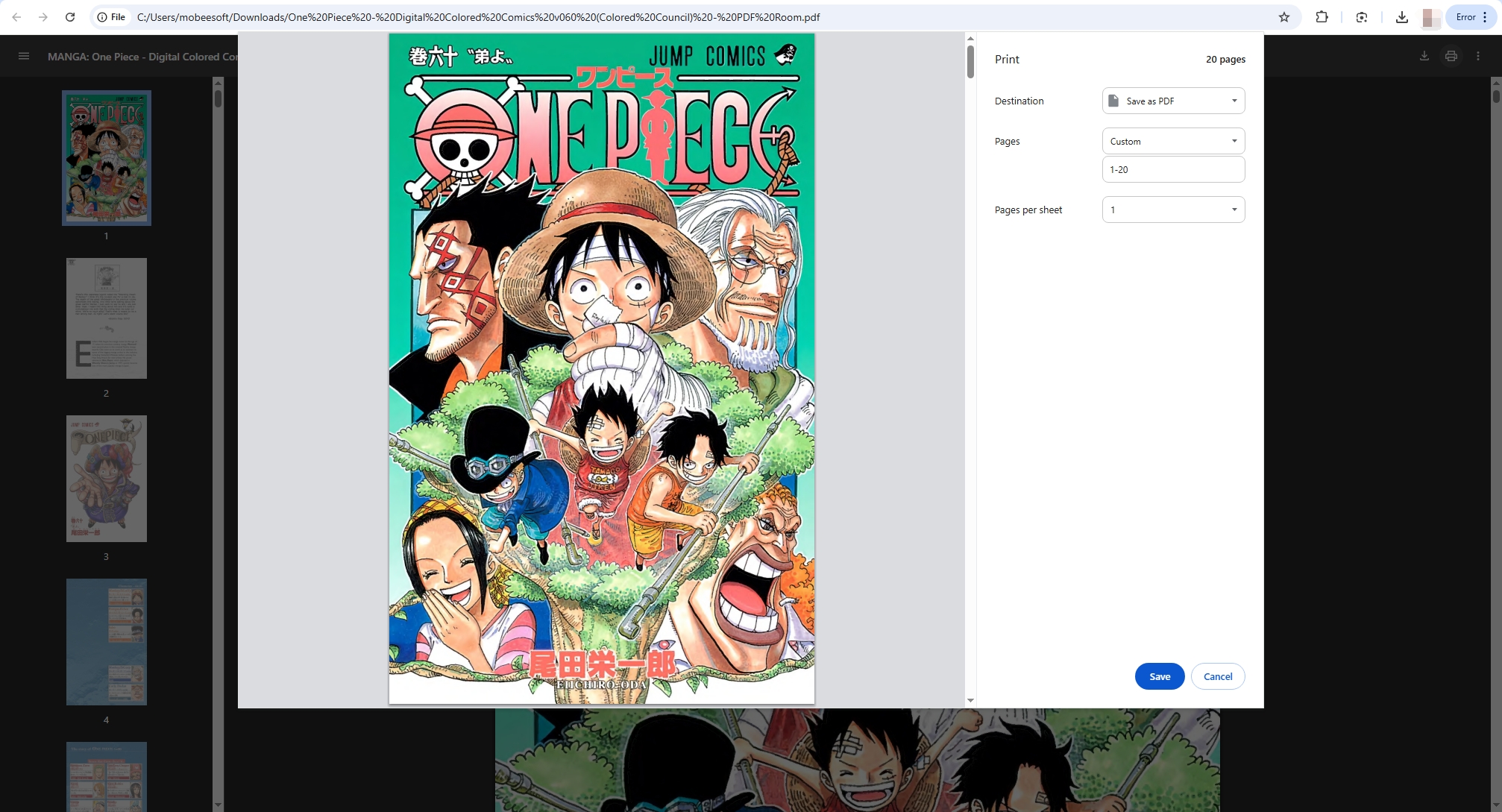
Avantages:
- Aucun logiciel supplémentaire n'est nécessaire.
- Fonctionne rapidement pour une extraction simple.
Les inconvénients:
- Limité aux plages de pages séquentielles.
- Aucune fonctionnalité d'édition avancée.
Méthode 3 : Utiliser LibreOffice (gratuit et open source)
LibreOffice Draw, qui fait partie de la suite LibreOffice, peut ouvrir des fichiers PDF et vous permettre d'exporter des pages sélectionnées.
Pas:
Installez la suite LibreOffice > Ouvrez votre PDF avec l'application Draw > Sélectionnez Fichier > Exporter au format PDF > Spécifiez les pages que vous souhaitez exporter dans le Gamme section > Enregistrer en tant que nouveau fichier.

Avantages:
- Gratuit et open source.
- Prise en charge multiplateforme.
Les inconvénients:
- L’édition de fichiers PDF volumineux peut être lente.
- Pas aussi rationalisé que les outils PDF dédiés.
Méthode 4 : Utilisation des outils de ligne de commande (utilisateurs avancés)
Si vous êtes à l'aise avec la ligne de commande, des outils comme pdftk , qpdf , ou Ghostscript peut extraire rapidement des pages PDF.

Exemple d'utilisation
pdftk
:
bashCopyEditpdftk swyshare.pdf cat 1-20 output extracted.pdf
Cette commande extrait les pages 1 à 20 de swyshare.pdf dans extract.pdf.
Avantages:
- Rapide pour le traitement par lots.
- Automatisable avec des scripts.
Les inconvénients:
- Nécessite des connaissances techniques.
3. Méthodes payantes pour extraire des pages d'un PDF
Méthode 1 : Utilisation d'Adobe Acrobat
Adobe Acrobat est l’un des éditeurs PDF les plus connus, offrant un moyen simple d’extraire des pages.
Pas:
- Ouvrez votre PDF dans Adobe Acrobat Pro, puis accédez au Outils panneau et sélectionnez Organiser les pages .
- Choisissez la ou les pages que vous souhaitez extraire avec Adobe, puis cliquez sur Extrait dans la barre d'outils.
- Choisissez si vous souhaitez Extraire les pages sous forme de fichiers séparés ou conservez-les ensemble et enregistrez le nouveau fichier PDF.
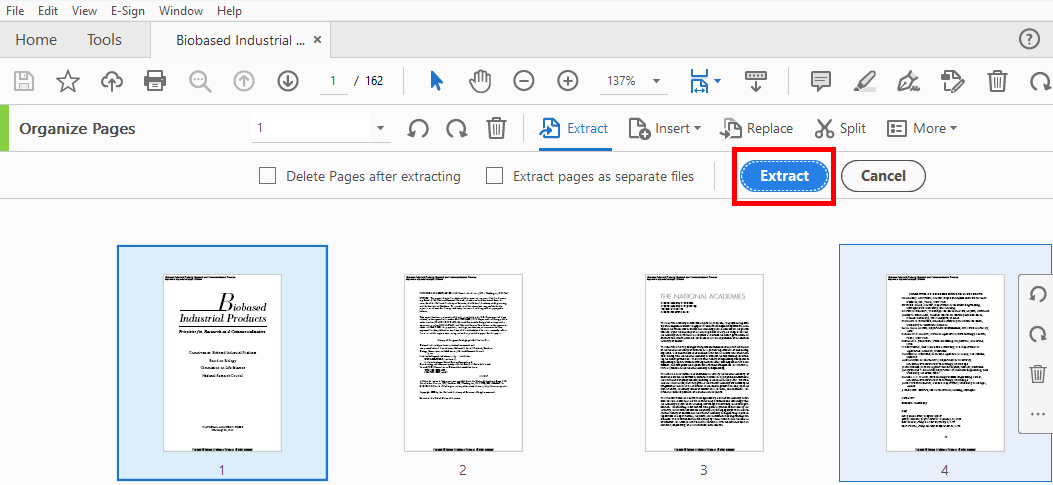
Avantages:
- Simple et fiable.
- Peut extraire plusieurs pages non consécutives à la fois.
- Prend en charge l'extraction par lots.
Les inconvénients:
- Nécessite un abonnement payant à Adobe Acrobat Pro.
Méthode 2 : Utilisation de Foxit PDF Editor
Foxit PDF Editor offre une solution rapide et légère, adaptée aux entreprises, ce qui en fait une alternative populaire à Adobe Acrobat Pro. Il offre tous les outils essentiels de gestion PDF, notamment une méthode simple et flexible pour extraire des pages.
Pas:
- Ouvrez votre PDF avec Foxit PDF Editor, rendez-vous sur le Organiser onglet, et cliquez sur Extrait pour commencer à sélectionner des pages.
- Saisissez les numéros de page ou la plage que vous souhaitez extraire : vous pouvez choisir des pages séquentielles ou non séquentielles, puis enregistrer les pages extraites sous forme de nouveau fichier PDF.
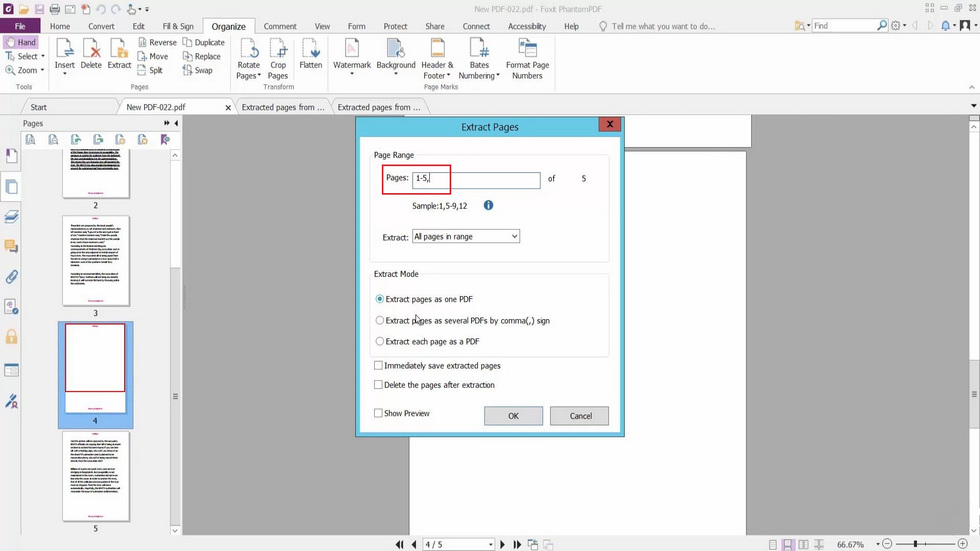
Avantages:
- Rapide et efficace, même avec des documents volumineux.
- Coût inférieur par rapport à Adobe Acrobat Pro.
- Prend en charge l'extraction de pages non séquentielles.
- Comprend des outils de collaboration ainsi que des options avancées pour l'édition de PDF.
Les inconvénients:
- Certaines fonctionnalités haut de gamme nécessitent la version Pro.
- L'interface peut être légèrement différente entre les versions Windows et Mac.
4. Conclusion
Extraire des pages d'un PDF n'est pas forcément compliqué : il suffit de choisir la méthode adaptée à vos besoins. Si vous ne le faites qu'occasionnellement, des options gratuites comme les navigateurs web, LibreOffice ou les outils en ligne de commande suffisent amplement. Pour ceux qui manipulent régulièrement des PDF et nécessitent une extraction par lots, une reconnaissance optique de caractères (OCR) ou une édition avancée, des solutions professionnelles comme Adobe Acrobat Pro ou Foxit PDF Editor peuvent vous faire gagner du temps et vous offrir une flexibilité accrue.
Cependant, si vous recherchez une solution rapide, gratuite et sans tracas qui fonctionne directement dans votre navigateur sans installer de logiciel, SimPDF Difficile à battre. Grâce à son interface simple, son traitement rapide et sa compatibilité multi-appareils, SimPDF simplifie l'extraction des pages dont vous avez besoin en quelques clics. Que vous utilisiez un ordinateur portable, une tablette ou un téléphone, SimPDF assure un processus fluide, efficace et accessible, ce qui en fait la solution idéale pour la plupart des extractions de pages PDF courantes.
